

Excel表格中的有些工作表的数据是相对来说比较重要的,需要将其隐藏起来,不能让别人随意偷窥到。在本文中,Office办公助手的小编给大家讲解一下隐藏与显示Excel工作表的方法。
Excel表格中的有些工作表的数据是相对来说比较重要的,需要将其隐藏起来,不能让别人随意偷窥到。在本文中,Office办公助手的小编给大家讲解一下隐藏与显示Excel工作表的方法。
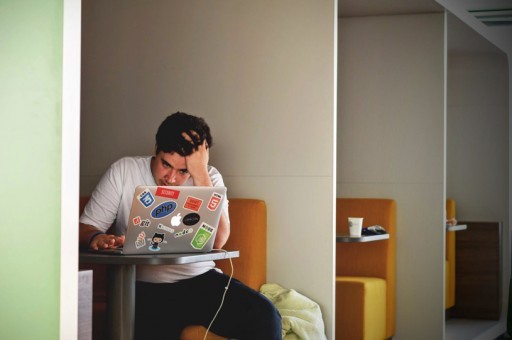
隐藏Excel工作表
1、选中要隐藏的工作表标签,切换到“开始”选项卡的“单元格”组,在“格式”下选择“隐藏和取消隐藏”中的“隐藏工作表”命令。
2、OK,现在Sheet1工作表就已经如愿被隐藏起来了。可是问题来了,如果自己想查看Sheet1工作表的内容又该怎么办呢?
显示Excel工作表
1、选中同一工作簿中的其它工作表标签,然后在“开始”选项卡的“单元格”组中打开“格式”下拉菜单,选择“隐藏和取消隐藏”中的“取消隐藏工作表”。
2、此时会弹出一个“取消隐藏”对话框,在其中选择要显示的工作表名,单击“确定”按钮。
3、OK,Sheet1工作表又被显示出来了,有木有一种隐现自如的赶脚啊?
提示:当然,除了上面介绍的隐藏与显示工作表的方法之外,还有更简单的方法,具体介绍如下。





